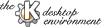
Weiter Zurⁿck Inhaltsverzeichnis
"You see to sea to see that all you can see is sea"
(Nicht ⁿbersetzbares Wortspiel unbekannter Herkunft.)
Der erste Eindruck ist so wichtig -- dies ist nicht nur fⁿr Agatha Christie's berⁿhmten Krimi "Die Mausefalle" richtig, sondern auch fⁿr KDE. Wie bereits vorher erwΣhnt, wird von KDE vermutet, da▀ es die intuitivste, am einfachsten erlernbare derzeit verfⁿgbare BenutzeroberflΣche ist. In Wirklichkeit werden wir dieses Ziel erreicht haben, wenn die Benutzer dieses Buch nicht mehr ben÷tigen, um mit KDE zu arbeiten. Dies wird den Autoren ihre (unbezahlten und freiwilligen) Jobs als Dokumentatoren entziehen.
Wenn Sie ein UNIX-System booten, eine von zwei Dingen sollten passieren (wenn das System richtig arbeitet; alles andere wird hier nicht betrachtet). Entweder bleiben Sie im Textmodus und erhalten eine Login-Aufforderung, oder sie sehen ein graphisches Login-Fenster. Im ersten Fall mⁿssen Sie sich am System anmelden und folgendes eingeben:
startx
Falls die Installation erfolgreich war, sollte die KDE-OberflΣche nach ein paar Sekunden Initialisierung erscheinen.
Falls ein grafisches Login-Fenster erscheint, sollte alles, was Sie ben÷tigen, Ihr Loginname und Passwort sein. Vorrausgesetzt, die KDE-Installation war erfolgreich, sollte KDE ohne weiteres Zutun starten.
Falls Sie es noch nicht getan haben, empfehlen wir eine ─nderung des X Displaymanager von xdm nach kdm, der dieselbe FunktionalitΣt bietet, aber mit den erweiterten M÷glichkeiten des K Desktop Environment.
Nachdem alles gestartet ist, nehmen Sie sich etwas Zeit, die neue Umgebung zu erforschen. Falls Sie bereits mit Windows 95 oder OS/2 Warp 4, gearbeitet haben, sollten Ihnen einige Dinge bekannt vorkommen. Die drei Hauptbestandteile einer KDE-Umgebung ist der Desktop selbst, das Panel und die Taskbar.
Wenn Sie KDE zum ersten Mal starten befindet sich das Panel an der unteren Seite des Bildschirms. Damit werden Sie Ihre Programme starten, und zwischen den virtuellen Bildschirmen umschalten.
Das BetΣtigen dieses Buttons entfernt das Panel vom Bildschirm und ersetzt es durch ein Minipanel. Der K-Button bleibt auf dem Bildschirm damit Sie das Hauptpanel wieder zurⁿckholen k÷nnen. Diese Einstellung hat nur auf den aktuellen Desktop Auswirkungen; die anderen Desktops behalten ihr Mini- oder Hauptpanel. Tip: Wenn das Panel minimiert ist, sind das Anwendungsmenⁿ und die Taskbar auf der Fensterliste verfⁿgbar mit derselben FunktionalitΣt, aber sie ben÷tigen dort weniger Platz.
Der Button neben dem K-Button ist einer der wichtigsten Stellen auf Ihrem KDE-Desktop. Von hier aus k÷nnen Sie alle installierten KDE-Anwendungen starten. SpΣter, wenn Sie wissen, wie man den K Menueditor, benutzt, k÷nnen Sie hier genauso auch andere Programme hinzufⁿgen. Um ein Programm zu starten, drⁿcken Sie nur auf den Button. Sie sehen dann eine Liste von verschiedenen Kategorien, und einige spezielle EintrΣge. Wann immer Sie ihre Maus ⁿber einen Eintrag bewegen, der einen Pfeil auf der rechten Seite hat, erscheint ein neues Menⁿ. Wenn Sie das Programm gefunden haben, das Sie starten m÷chten, klicken sie einfach mit dem linken Mausbutton darauf.
Der Button rechts neben dem Anwendungsmenⁿ (der mit dem Monitor) ist ein Menⁿ, das alle aktiven Fenster auf ihren Desktops enthΣlt, sortiert nach dem Desktopnamen. Diese Eigenschaft macht es einfacher, ein spezielles Fenster zu finden und erh÷ht die ▄bersichtlichkeit, wenn viele Fenster offen sind.
Rechts neben der Liste der aktiven Fenster gibt es zwei weitere Kn÷pfe. Der obere, der wie ein gro▀es 'X' aussieht, wird zum Beenden der aktuellen KDE-Sitzung benutzt. Wenn noch andere Anwendungen ge÷ffnet sind, k÷nnen drei Dinge passieren: Anwendungen, die fⁿr KDE geschrieben wurden, werden Sie bitten, Ihre Arbeit zu speichern. Wenn Sie KDE neu starten werden alle KDE-Fenster wieder ge÷ffnet und Sie k÷nnen an der gleichen Stelle beginnen, an dem Sie Ihren Computer am Tag zuvor verlassen haben. Anwendungen, die nicht ausdrⁿcklich fⁿr KDE geschrieben wurden, sich aber an den X-Window-System-Standard halten, werden sich ebenso an Sie wenden, um Ihre Arbeit zu speichern. Anwendungen, die sich nicht vollstΣndig an diesen Standard halten (wie Netscape Navigator 4.03) k÷nnen Sie nicht fragen, ob Sie Ihre Arbeit speichern m÷chten. KDE warnt Sie vor diesen Programmen und gibt Ihnen die M÷glichkeit, den Abmeldeprozess abzubrechen. Denken Sie daran, da▀ es nicht viel zu speichern gibt bei einem Webbrowser, aber zum Beispiel ein CAD-Programm mit einer wertvollen Zeichnung sollte durch seine eigenen Menⁿs beendet werden, bevor Sie sich abmelden.
Wenn Sie mit anderen, die ihre Arbeit ausspionieren,
in einem Haus leben, k÷nnte dieser Button nⁿtzlich sein. Ein Klick, und er wird
Ihren Bildschirm sperren, was unerwⁿnschte Personen davon abhΣlt, Ihre private
Post zu lesen oder mit Ihrer Arbeit herumzuspielen.
ACHTUNG: Das X-Window-System kann immernoch mit Ctrl-Alt-Backspace
beendet werden, aber das wⁿrde Ihre gesamte Arbeit auf dem KDE-Desktop zerst÷ren.
Falls Sie die Benutzung von Ctrl-Alt-Enter, Ctrl-Alt-Backspace
und der Textkonsolen-Umschalttasten nicht abschalten, ist dieser Schutz nicht
sicher!
Wenn Sie KDE zum ersten Mal starten, achten Sie auf die vier Buttons, die, durchaus angemessen, mit "eins", "zwei", "drei" und "vier" beschriftet sind. Sie stellen die vier Desktops dar. Klicken Sie einfach auf einen von ihnen. Keine Angst, auch wenn sie verschwunden sind, sind alle offenen Fenster immernoch aktiv (schauen Sie einfach mal auf die Taskbar!). Die Benutzung von mehreren Desktops ist eines der mΣchtigsten Funktionen von KDE und dem X-Window-System. Anstatt ein Fenster ⁿber dem anderen zu plazieren, wie Sie es unter Windows oder OS/2 tun wⁿrden, k÷nnen Sie sagen "Na ja, auf dem ersten Desktop werde ich das KDE Benutzerhandbuch schreiben. Auf dem zweiten Desktop lasse ich den sgml2latex-Compiler laufen und die Ergebnisse vom Compilieren des Linuxkernels schaue ich mir auf dem dritten Desktop an, wΣhrend ich meine EMail auf dem vierten lese. Zumindest mache ich es so zuhause. Vielleicht m÷chten Sie auf dem Ersten durchs Internet surfen, auf dem Zweiten chatten und die Mail von einem Anderen auf dem Dritten, falls Sie ein Hacker sind. (: WΣhlen Sie selbst.
Manche Menschen sind so faul, da▀ Sie die zwei oder drei Bewegungen durch das Anwendungsmenⁿ als zuviel empfinden (ich geh÷re auch dazu). Sie k÷nnen Buttons neben den Desktop-Buttons plazieren, zum Beispiel Abkⁿrzungen zu Ihrem Heimatverzeichnis, Ihrem Mⁿlleimer, zum kvt-Terminalemulator und zu den Dokumenten, die Sie hΣufig benutzen. Fⁿr Informationen, wie Sie Icons in der Taskbar plazieren, lesen Sie bitte Adding icons to your taskbar.
Ganz rechts auf dem KDE-Panel k÷nnen Sie immer die Uhrzeit und das Datum sehen (hauptsΣchlich, um Sie daran zu erinnern, da▀ Ihre Partnerin oder Ihr Partner Sie umbringen wird, falls Sie mehr Zeit mit Ihrem Computer als mit ihr oder ihm verbringen).
Bewegen Sie Ihre Maus in die obere linke Ecke des Bildschirms. Dort k÷nnen Sie einen Button fⁿr jedes offene Fenster finden. Klicken Sie einfach auf den Button, der dem Fenster, das Sie ÷ffnen m÷chten, entspricht. Das ist eine Alternative zur Taskbar auf dem KDE-Panel
Wenn KDE startet enthΣlt das zuerst ge÷ffnete Fenster Ihr Heimatverzeichnis. Wir beschΣftigen uns mit dem Inhalt dieses Fensters spΣter. Lassen Sie uns jetzt mit dem Fenster beschΣftigen.
In der oberen linken Ecke jedes Fensters k÷nnen Sie einen Fensterbearbeitungs-Button finden. Wenn Sie darauf klicken, wird Ihnen ein Menⁿ mit Kommandos zur VerΣnderung des Fensters angezeigt. Maximieren vergr÷▀ert Ihr Fenster auf die gr÷▀tm÷gliche Gr÷▀e. Beachten Sie, da▀ KDE dafⁿr die Gr÷▀e Ihres virtuellen Desktops nimmt, was hei▀t, da▀ das Fenster gr÷▀er als Ihr Bildschirm sein k÷nnte. Minimieren macht das Fenster unsichtbar. Werfen Sie einen Blick auf die Taskbar. Dort k÷nnen Sie sehen, da▀ der Fenstertitel jetzt in (Klammer) angezeigt wird. Klicken Sie auf den Fenstertitel, um das Fenster wieder auf den Desktop zu holen. Verschieben erlaubt Ihnen, das Fenster mit der Maus zu verschieben. Drⁿcken Sie auf den linken Mausbutton, wenn das Fenster dort ist, wo Sie es haben m÷chten. Gr÷▀e Σndern erlaubt Ihnen, das Fenster kleiner oder gr÷▀er zu machen. Bewegen Sie Ihre Maus umher, und klicken Sie, wenn Sie mit der neuen Gr÷▀e zufrieden sind. Anheften an heftet das Fenster auf den Desktop. Wenn Sie den Desktop wechseln, kommen die "angehefteten" Fenster mit Ihnen mitwandern. Um diesen Effekt auszuschalten, wΣhlen Sie Anheften aus. Das ist zum Beispiel nⁿtzlich, wenn Sie Programme oder Netzwerkprobleme debuggen und Sie immer das tail -f Fenster mit den Logdateien sehen m÷chten. Auf Arbeitsplatz... erm÷glicht Ihnen, das Fenster auf einen anderen Desktop zu setzen. WΣhlen Sie den Desktop, auf dem Sie das Fenster haben m÷chten. Das Fenster verschwindet sofort. Um das Fenster wieder zu sehen, wΣhlen Sie seinen Namen in der Taskbar oder klicken Sie auf den entsprechenden Desktop-Button auf dem KDE-Panel. Schlie▀en schlie▀t das Fenster. Manchmal lassen die Anwendungen Sie Ihre Arbeit speichern lassen, aber in manchen FΣllen (z.B. bei alten X11-Anwendungen) funktioniert das nicht. Am Besten schlie▀en Sie eine Anwendung mit ihren eigenen Kommandos und benutzen diesen Menⁿeintrag nur als letzte M÷glichkeit.
Dieser Button sieht wie ein Rei▀nagel aus. Er fⁿhrt die gleiche Operation wie das anheften-Kommando im Fenstermenⁿ aus, aber ben÷tigt weniger Schritte zu Bedienung.
Per Doppelklick auf die Titelleiste, die den Fensternamen enthΣlt, kann das Fenster maximiert werden. Mit dem rechten Mausbutton wird wieder das Fenstermenⁿ erscheinen, das Ihnen erlaubt, das Fenster zu maximieren, wiederherzustellen, zu minimieren, zu verschieben, die Gr÷▀e zu verΣndern, anzuheften und es auf einen anderen Desktop zu verschieben (das funktioniert schneller als die Vorgehensweise mit dem anheften-Button). Wenn ein Fenster nicht mehr reagiert, k÷nnen Sie es schlie▀en (was Ihnen manchmal die M÷glichkeit gibt, Ihre Arbeit zu speichern).
Rechts von der Titelleiste gibt es drei Buttons, die ebenso zum Minimieren, Maximieren und Schlie▀en des Fensters benutzt werden k÷nnen (das ist schneller als durch das Fenstermenⁿ). Minimierte Fenster k÷nnen mit einem Klick auf die Taskbar zurⁿckgeholt werden.
Um ein Fenster zu bewegen, k÷nnen Sie einfach den Cursor auf die Titelleiste bewegen und den linken Mausbutton gedrⁿckt halten. Ohne den Mausbutton loszulassen verschieben Sie das Fenster auf Ihre Wunschposition und lassen dann den Mausbutton los. Wenn Sie die Gr÷▀e eines Fensters verΣndern m÷chten, bewegen Sie den Mauscursor zu dem Fensterrand, den Sie verΣndern m÷chten. Sobald Sie die richtige Stelle erreicht haben, verΣndert sich der Mauscursor von einem Pfeil zu einem Balken und einem Pfeil. Lassen Sie den linken Mausbutton gedrⁿckt und ziehen Sie die Seite an die Stelle, die Sie haben m÷chten und lassen Sie dann den Mausbutton los. Beachten Sie, da▀ Sie RΣnder oder Ecken (was die angrenzenden RΣnder verschiebt) verΣndern k÷nnen.
Die Benutzung der Menⁿleiste eines KDE-Fensters ist einfach. Klicken Sie einfach auf das, was Sie tun m÷chten, und es wird getan. Aber die Menⁿleiste kann noch mehr fⁿr Sie tun. Sehen Sie auf den gesprenkelten Streifen auf der linken Seite der Menⁿleiste und der Werkzeugleiste? Drⁿcken Sie den rechten Mausknopf und ein Kontextmenⁿ erscheint, das Ihnen erm÷glicht, die Menⁿbar oben oder unten im Fenster zu plazieren. Sie k÷nnen die Menⁿleiste sogar au▀erhalb des Fensters stellen und es frei "schwimmend" lassen.
Unter der Menⁿleiste befindet sich eine Menge von Werkzeugsymbolen, die Sie zur Ausfⁿhrung von Kommandos benutzen k÷nnen. Wenn Sie den Mauszeiger darⁿberbewegen, wird ein "aktiv"-Bild markiert. Sie k÷nnen auch die Werkzeugleiste dorthin setzen, wo Sie m÷chten: links, rechts, oben, unten; natⁿrlich kann sie auch "schwimmend" sein.
Hilfe ist praktisch ⁿberall verfⁿgbar: Auf dem Desktop benutzen Sie einfach den rechten Mausbutton und wΣhlen Sie Hilfe zum Desktop. Auf dem KDE-Panel ÷ffnen Sie das Anwendungsmenⁿ und wΣhlen Sie Hilfe. Jedes KDE-Programm hat ein Hilfemenⁿ. Die Hilfe ist immer HTML-basierend, also ist die Benutzung des Hilfesystem genauso einfach wie die Benutzung ihres Lieblings-Webbrowsers!
Weiter Zurⁿck Inhaltsverzeichnis